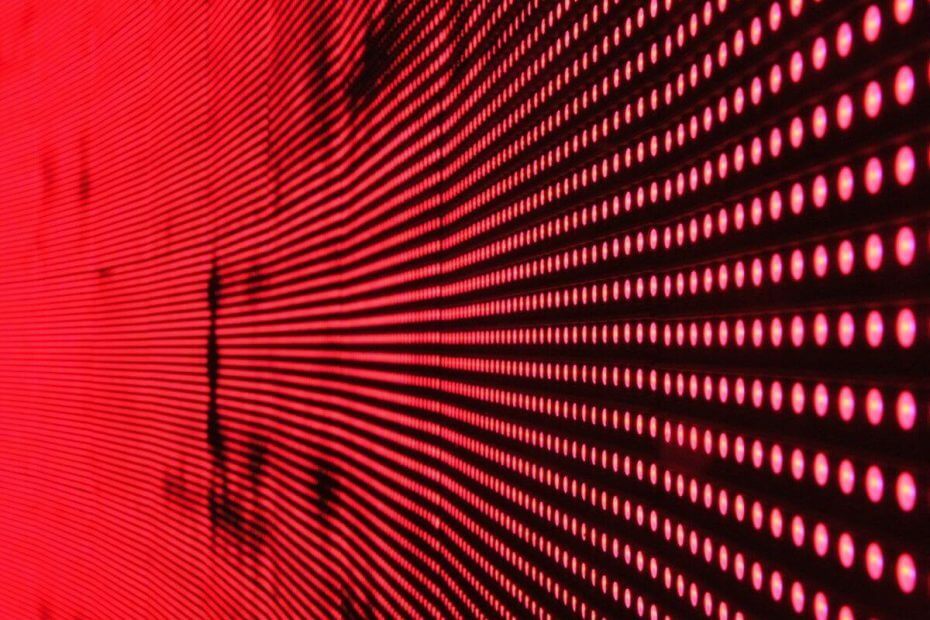
תוכנה זו תשמור על מנהלי ההתקנים שלך, ובכך תשמור עליך מפני שגיאות מחשב נפוצות ותקלות חומרה. בדוק את כל הנהגים שלך כעת בשלושה שלבים פשוטים:
- הורד את DriverFix (קובץ הורדה מאומת).
- נְקִישָׁה התחל סריקה למצוא את כל הנהגים הבעייתיים.
- נְקִישָׁה עדכן מנהלי התקנים כדי לקבל גרסאות חדשות ולהימנע מתקלות במערכת.
- DriverFix הורד על ידי 0 קוראים החודש.
לפעמים, המולטי-קסט ייתכן שההזרמה לא תפעל אם הפעלת את חומת האש שלך. משתמשים דיווחו כי הם לא יכולים להשתמש בזרם Multicast ב- Windows 10 בגלל חסימת ה- Firewall שלהם.
במאמר זה נסתכל על התיקונים הטובים ביותר לפתרון בעיית חסימת חומת האש של Multicast במחשב Windows.
מה לעשות אם שידור הקבצים של Windows 10 לא עובד?
1. בדוק אם יש מתאם רשת VM
- אם אתה או הלקוח שלך מותקן מכונה וירטואלית, היא תתקין גם את רשת מארח בלבד עבור ה- VM. מתאם רשת זה יכול ליצור בעיות בהזרמת Multicast ובחומת האש.
- נסה להשבית את מתאם הרשת מלוח הבקרה ולבדוק אם זה פותר את השגיאה. הנה איך לעשות את זה.
- ללחוץ מקש Windows + R. כדי לפתוח את Run.
- סוּג לִשְׁלוֹט ולחץ בסדר לפתוח את לוח בקרה.
- בלוח הבקרה, עבור אל רשת ואינטרנט> מרכז רשת ושיתוף.
- מהחלונית השמאלית לחץ על שינוי הגדרות מתאם.
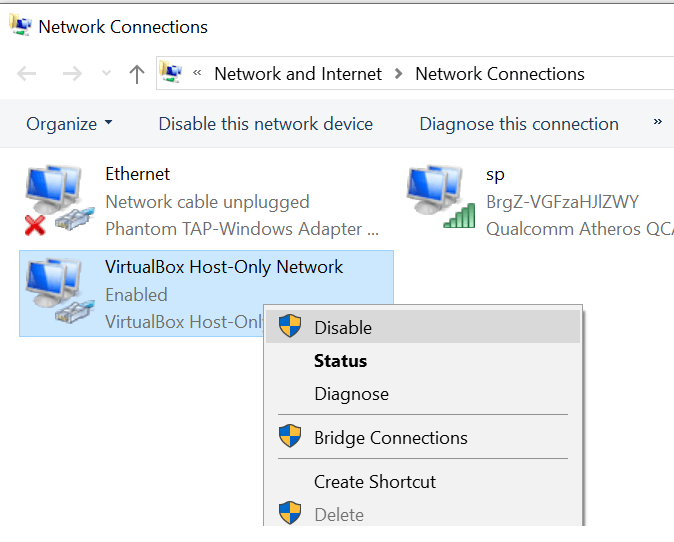
- לחץ לחיצה ימנית על מתאם הרשת המותקן ב- VM ובחר השבת.
- עכשיו התחל את הזרם ואתה אמור להיות מסוגל להתחיל את הזרמת Multicast.
- מלוח הבקרה, לחץ שוב באמצעות לחצן העכבר הימני על מתאם רשת VM ובחר לְאַפשֵׁר.
- לחץ שוב באמצעות לחצן העכבר הימני על מתאם הרשת ובחר נכסים.
- לחץ פעמיים על "פרוטוקול אינטרנט גרסה 4 (TCP / IPv4)".
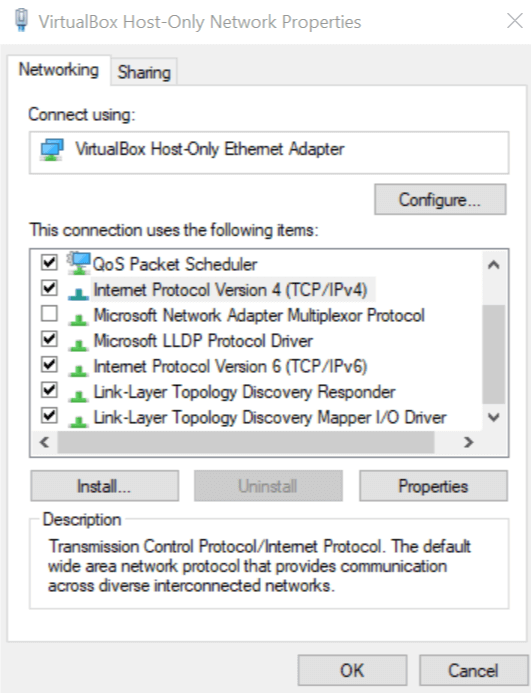
- לחץ על מִתקַדֵם כפתור בתחתית החלון.
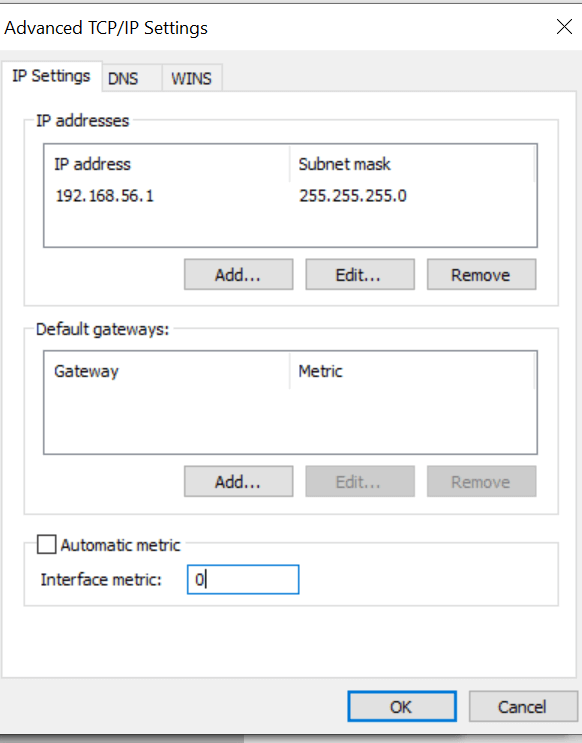
- בטל את הסימון "מדד אוטומטי" והגדר את הערך 0 עבור Ethernet או אלחוטי במידת הצורך ו- 1 עבור VM.
זקוק לעזרה בפתיחת יציאות חומת אש ב- Windows 10? יש לנו את המדריך המתאים עבורך.
2. הוסף יישום לרשימת החריגים של חומת האש של Windows
- אם עדיין לא עשית זאת, תוכל להוסיף יישום ברשימת החריגים של חומת האש של Windows ולאפשר לו לקבל את כל התעבורה הנכנסת מהיישום הזה. זו השיטה הקלה ביותר אך לא הבטוחה ביותר לפתור בעיה זו. הנה איך לעשות את זה.
- ללחוץ מקש Windows + R. כדי לפתוח את Run.
- סוּג firewall.cpl ולחץ בסדר לפתוח חומת האש של Windows Defender חַלוֹן.
- מהחלונית השמאלית לחץ על הגדרות מתקדמות.
- לחץ על כללים נכנסים אפשרויות.
- בחלונית השמאלית לחץ על חוק חדש.
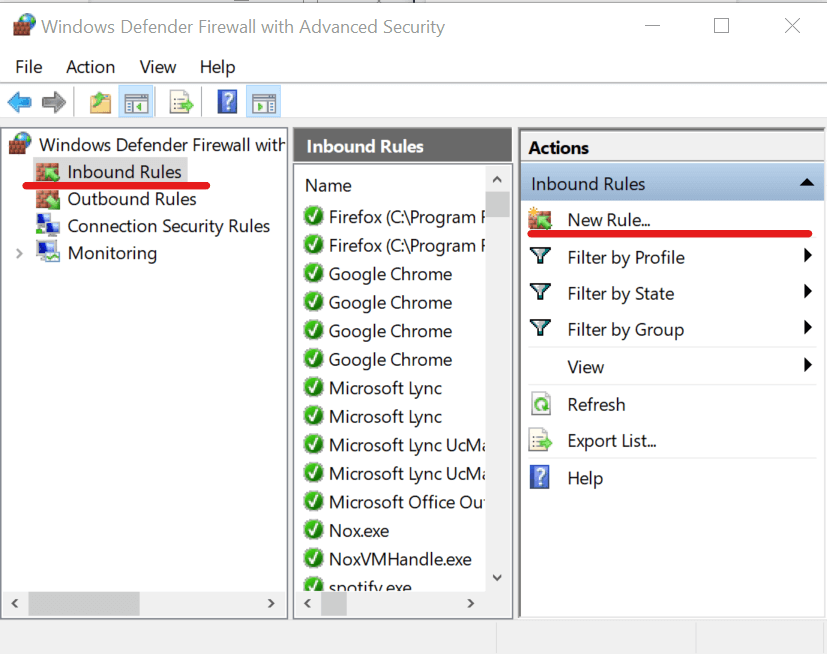
- תחת “סוג כללבחר באפשרות "תכנית" ולחץ הַבָּא.
- בחר באפשרות “מסלול תוכנית זה ".
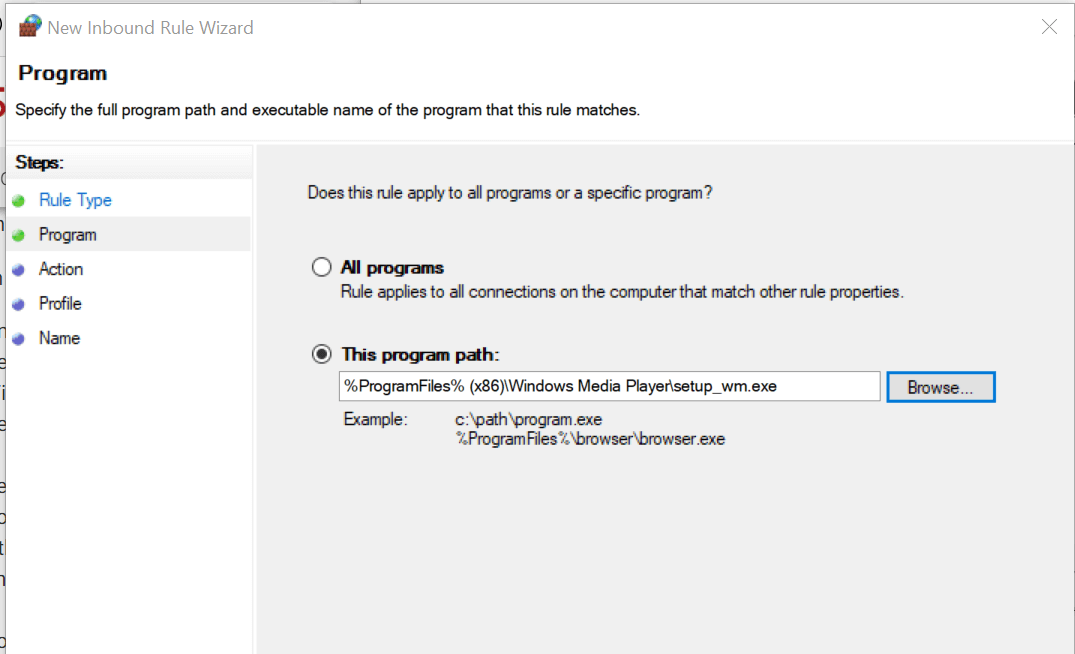
- כעת דפדף בתוכנית שברצונך להוסיף לרשימת החריגים. קובץ ה- exe של התוכנית נמצא ב C: \ Program Files (x86) \ שם התוכנית
- בחר את "אפשר את החיבוראפשרות.
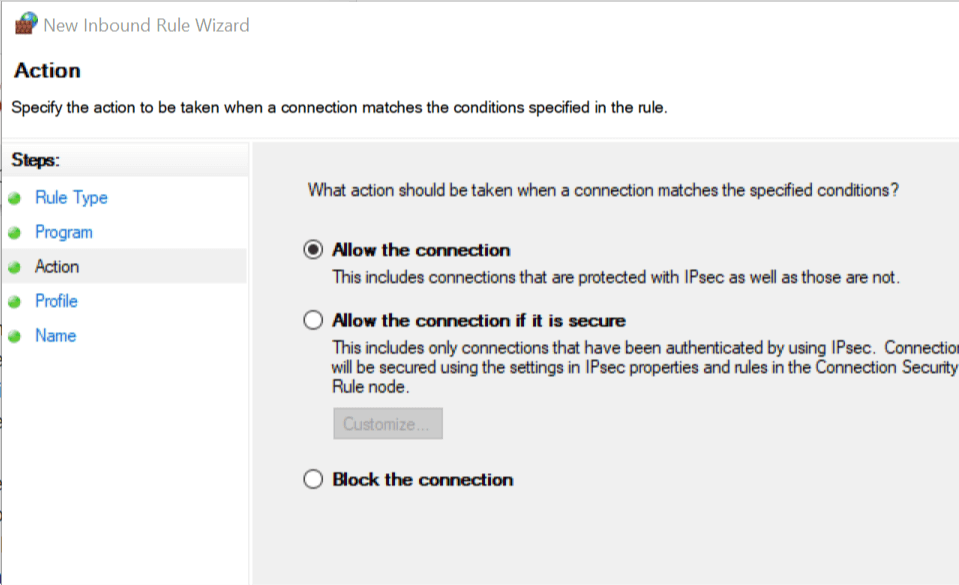
- נְקִישָׁה הַבָּא ולהשאיר את כל האפשרויות כמו שהיא. נְקִישָׁה הַבָּא שוב.
- הוסף שם לכלל זה כדי שתוכל לזהות אותו בקלות ולחץ סיים.
- עכשיו נסה להתחיל את הזרם ולבדוק אם אתה מסוגל להתחבר ללא שום בעיה.
3. דרכים לעקיפת הבעיה אחרות
- באופן ספציפי, אפשר תנועה נכנסת מכתובות ה- IP של כל השרת שמפעיל את הזרם. אמנם זו יכולה להיות משימה גוזלת זמן, אך היא בטוחה יותר מהוספת התוכנית לרשימת החריגים.

- ניתן גם להגדיר את חומת האש של Windows כך שתאפשר תעבורת UDP רק מהיציאות שצוינו. לשם כך עליך לשנות את הגדרות Windows Media Player או את תצורת השרת.
- לבסוף, באפשרותך לאפשר גלגול לפרוטוקול מבוסס TCP בכל נקודות הפרסום של Windows Media Server שזורמות. זו השיטה הכי מאובטחת אך רעבה למשאבים.
סיפורים קשורים שאתה עשוי לאהוב:
- נגן המדיה של Windows אינו יכול להוריד מידע מדיה לתקליטור [FIX]
- שלושת הדפדפנים המובילים להזרים את Twitch ללא מאמץ בשנת 2019
- תיקון: הזרמת מדיה לא עובדת ב- Windows 10
![כיצד להגדיר את חומת האש של Windows כך שתאפשר טווחי IP [FULL GUIDE]](/f/11cf9ada05bb7c9987ac71bd6eacc100.jpg?width=300&height=460)
![5 חומות האש הטובות ביותר עבור Windows 10 [חינם ומשולם]](/f/aee2488bf98608d59dd46e3a27658c17.jpg?width=300&height=460)
![5 נתבי חומת האש הטובים ביותר לעסקים בינוניים [מדריך 2021]](/f/8bf39f05cae94f2033cf634baf1bdd8c.jpg?width=300&height=460)